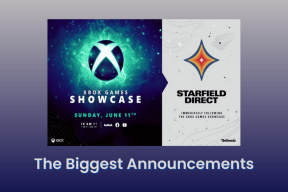So erstellen Sie App-spezifische Passwörter für Ihre Apple-ID
Verschiedenes / / February 11, 2022

Apple hat sich vor einiger Zeit dazu entschlossen seine Sicherheit erhöhen Maßnahmen, um Benutzern ein sichereres Erlebnis zu bieten, insbesondere wenn Ihr Apple-Gerät gestohlen wird und/oder jemand Ihre Apple-ID verwenden möchte. Zu diesem Zweck haben sie den zweistufigen Verifizierungsprozess erstellt, der jedes Mal eine zusätzliche Überprüfung erfordert, wenn Sie oder jemand auf Ihr Apple ID-Konto zugreifen muss – selbst wenn er Ihr Passwort kennt.
Grundsätzlich jedes Mal, wenn Sie …
- Melden Sie sich bei Ihrer Apple-ID an, um Ihr Konto zu verwalten
- Melden Sie sich zum ersten Mal auf einem Apple-Gerät bei Ihrem iCloud-Konto an
- Kaufen Sie etwas aus dem iTunes, iBooks oder App Store von einem neuen Gerät aus
- Holen Sie sich Unterstützung von Apple zu einem Thema im Zusammenhang mit der Apple ID
… Apple fordert Sie auf, Ihre Identität zu überprüfen, bevor Sie fortfahren.
Notiz: Wenn Sie die Bestätigung in zwei Schritten für Ihr Apple-ID-Konto nicht aktiviert haben, folgen Sie einfach den einfachen Anweisungen in diesem Eintrag beschrieben um es einzurichten.
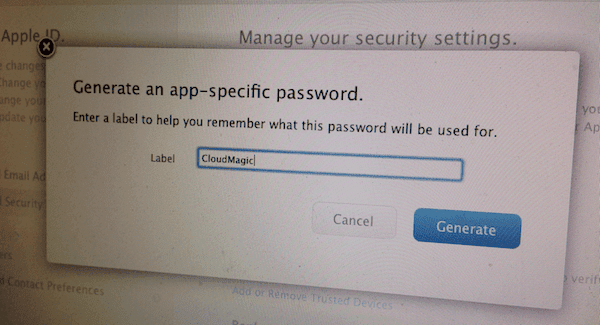
App-spezifische Passwörter für Konten mit Zwei-Schritt-Verifizierung
Die meisten von uns würden denken, dass dies bereits genug Sicherheit ist, aber Apple entschied, dass dies nicht der Fall ist, und implementierte eine zusätzliche Sicherheitsfunktion, die zwar willkommen ist, aber eine weitere Ebene der Komplexität für uns Benutzer hinzufügt.
Wenn Sie es nicht wissen, wundern Sie sich vielleicht über Nachrichten wie die unten abgebildete, die auf Ihrem Mac, iPad oder iPhone angezeigt werden.
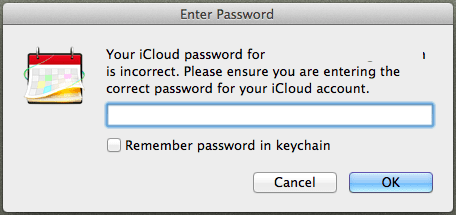
Diese Sicherheitsfunktion, die Apple einführt, heißt App-spezifische Passwörter für Konten mit Zwei-Schritt-Verifizierung.
Mal sehen, was das alles bedeutet und vor allem, wie man es einrichtet.
App-spezifische Passwörter verstehen
Grundsätzlich ist ein App-spezifisches Passwort eine Möglichkeit sicherzustellen, dass jede Drittanbieter-App, die Zugriff auf Ihre iCloud-Daten hat, ein anderes Passwort verwendet als das, das Sie für Ihr iCloud-Konto verwenden.
Wenn Sie also mit Ihrem Apple-ID/iCloud-Hauptpasswort bei einer Drittanbieter-App angemeldet sind, ist diese Funktion vorhanden, um Sie zu „zwingen“, ein anderes Passwort dafür zu verwenden. Ein App-spezifisches Passwort.
App-spezifische Passwörter generieren und verwalten
Schritt 1: Gehen Sie zuerst zum Meine Apple-ID-Website, Klicken Sie auf Verwalten Sie Ihre Apple-ID Button und melden Sie sich mit Ihrer Haupt-ID und an Passwort für Ihr Apple-Konto.
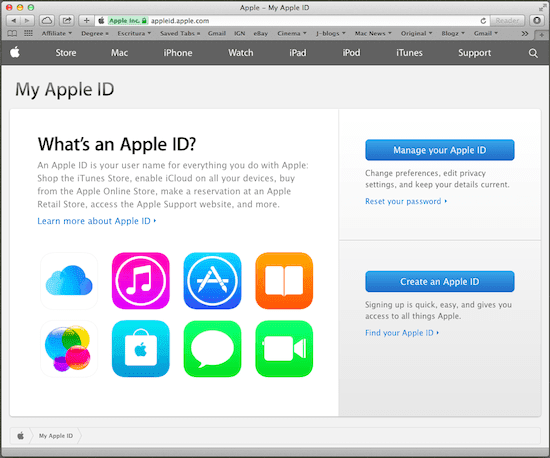
Schritt 2: Sie werden aufgefordert, Ihre Identität zu verifizieren. Wenn Sie ein anderes Apple-Gerät haben, wählen Sie einfach, dass ein Bestätigungscode dorthin gesendet wird. Andernfalls müssen Sie den Wiederherstellungsschlüssel verwenden, den Sie erhalten haben, als Sie die Bestätigung in zwei Schritten zum ersten Mal für Ihr Konto aktiviert haben.
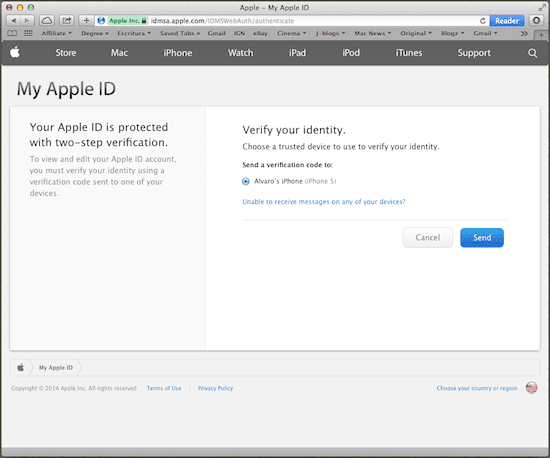
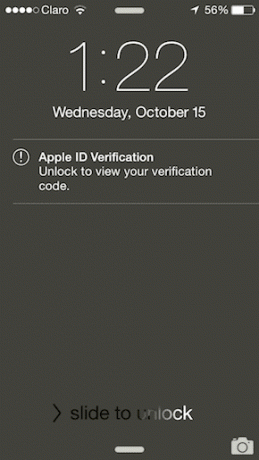

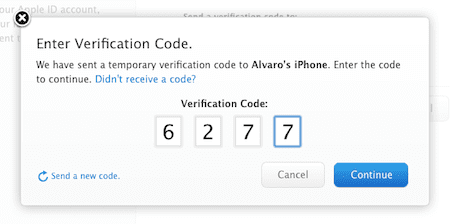
Schritt 3: Sobald Sie auf Ihr Konto zugreifen, klicken Sie im linken Bereich des Fensters auf Passwort und Sicherheit Möglichkeit. Klicken Sie dort unten im Fenster auf Generieren Sie ein App-spezifisches Passwort.
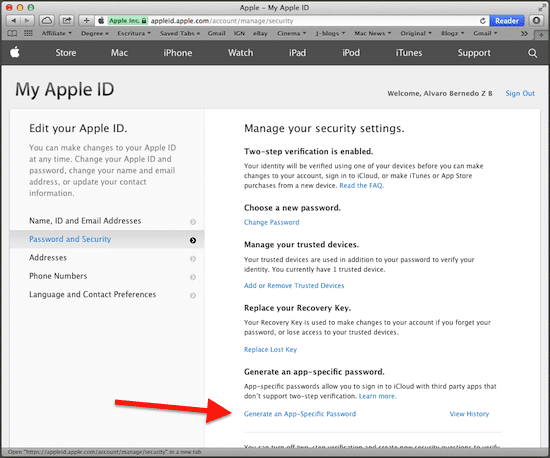
Schritt 4: Sie werden dann aufgefordert, das neue App-spezifische Passwort, das Sie gerade erstellen, zu kennzeichnen. Sobald Sie es beschriftet haben, wird das neue App-spezifische Passwort angezeigt und Sie können es in der App verwenden, die es angefordert hat.
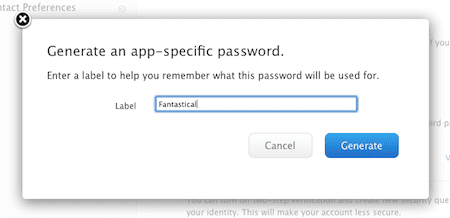
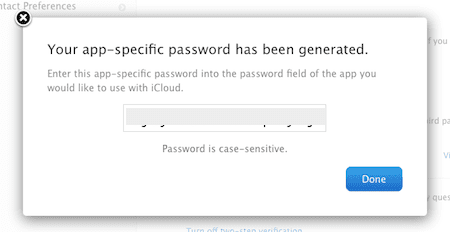
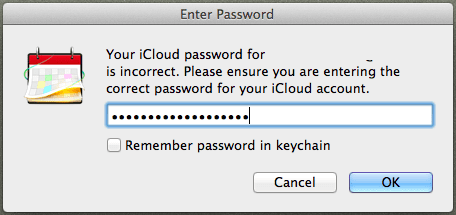
Schritt 5: Wenn Sie aus irgendeinem Grund Ihren Passwortverlauf überprüfen oder eines oder alle Ihrer App-spezifischen Passwörter widerrufen möchten, können Sie dies tun, indem Sie auf klicken Siehe Verlauf Option unten rechts Passwort und Sicherheit Seite.
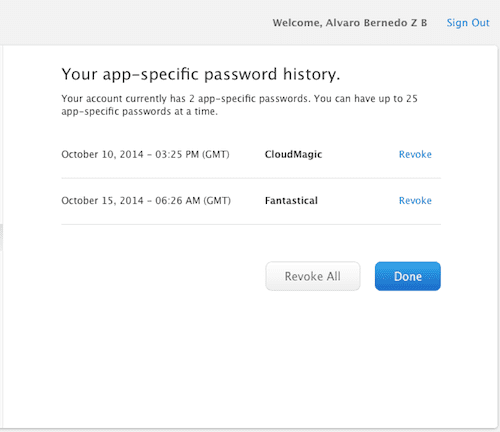
Los geht's. Wenn Sie das nächste Mal eine App haben, die ein App-spezifisches Passwort auf einem Ihrer Apple-Geräte anfordert, wissen Sie, was zu tun ist.
Zuletzt aktualisiert am 03. Februar 2022
Der obige Artikel kann Affiliate-Links enthalten, die Guiding Tech unterstützen. Dies beeinträchtigt jedoch nicht unsere redaktionelle Integrität. Die Inhalte bleiben unvoreingenommen und authentisch.